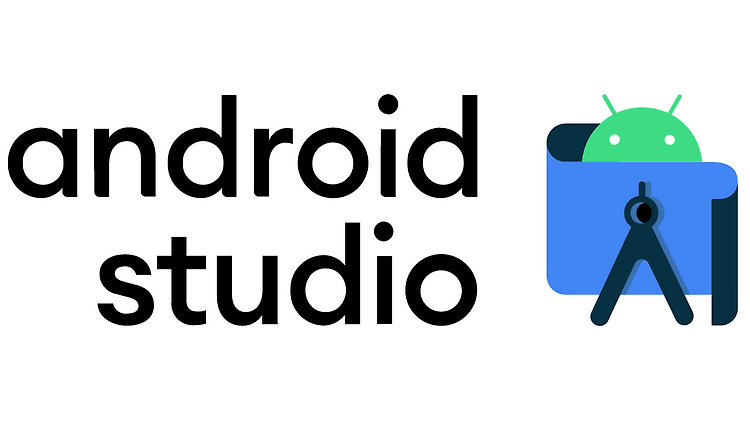
[Android/Java] Edittext, ImageView 초기화 시키기
·
📚 공부/Android
작업하다가 초기화 시키는 작업이 필요하여 공부해보았다. 생각보다 매우매우매우 쉬워서 당황스러웠다...😅 Edittext 와 ImageView에 데이터를 받아와서 입력된 값이 존재하는 상태인데, 뒤로가기 하면서 이를 초기화시킬 필요가 있어서 공부한 것을 한 번 적용해보았다. 1. 변수 선언해주기 먼저 Edittext 와 ImageView를 활용할 수 있도록 상단에 변수를 선언하여 주고, 뒤로가기 버튼에 대한 변수도 선언하여 준다. 2. 코드 입력해주기 onCreate 안에 코드를 작성하여 준다. 뒤로가기 버튼인 back.btn의 setOnClickListener 안에 et_search.setText(null); book_img_view.setImageResource(0); 이렇게 두 줄의 코드를 작성해주고..






